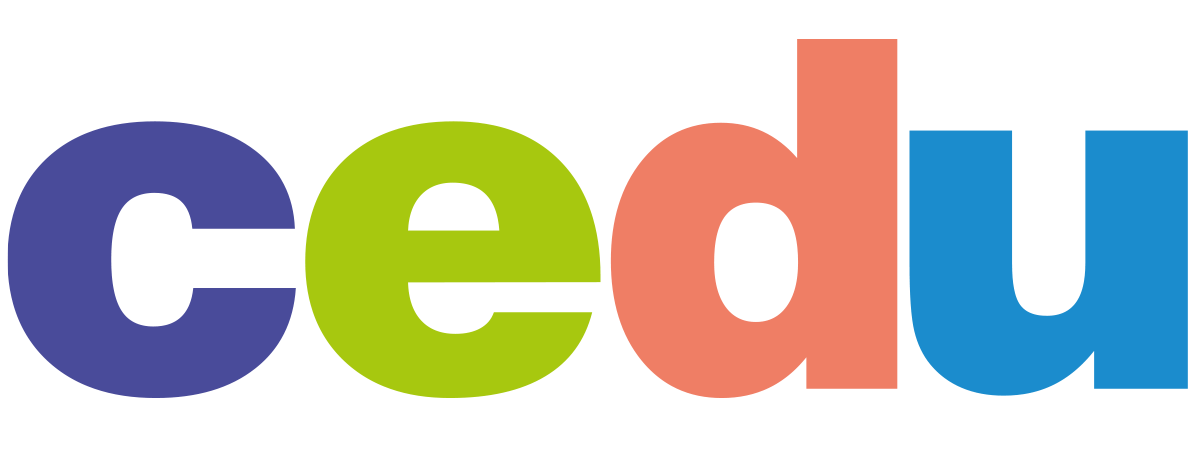¿Cómo crear una evaluación con la nueva vista de Brightspace?
En el siguiente tutorial aprenderemos a crear evaluaciones en Brighspace con la nueva vista de cuestionarios, contarás con un tutorial paso a paso y un vídeo en el cual encontrarás las indicaciones para la creación de las evaluaciones.
Paso 1: Nos dirigiremos a la cinta de opciones en la parte superior, y daremos clic en la pestaña evaluaciones, seguidamente, daremos clic en cuestionarios

Paso 2: Daremos clic en Nuevo cuestionario, la cual nos generara una nueva vista de edición para las evaluaciones.
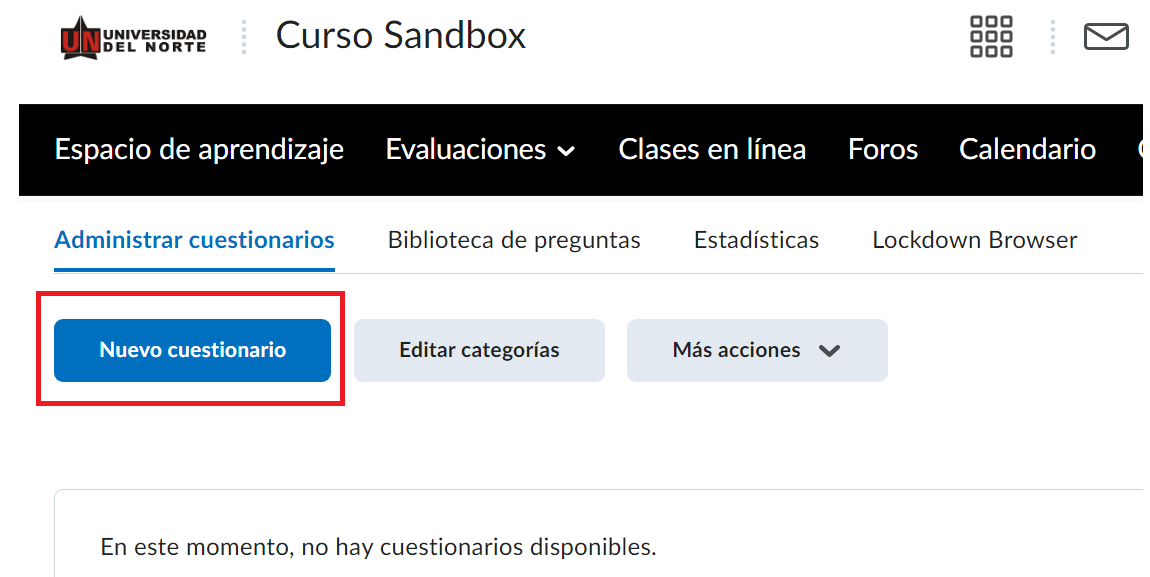
Paso 3: Contaremos con el respectivo espacio para asignar el nombre de la evaluación y la descripción del mismo, en la cual debemos dar las indicaciones necesarias para que los estudiantes puedan desarrollar la evaluación de manera efectiva

Paso 4: Daremos clic en la opción"No está en el cuaderno de calificaciones", lo cual nos desplegara la opción "Agregar al cuaderno de calificaciones" esto no nos permitirá agregar la calificación correspondiente a la evaluación

Una vez que realicemos estos ajustes, nos dirigiremos a las opciones que se encuentran del lado derecho a la opción Fecha y condiciones de disponibilidad para ajustar la fecha de aplicación de la evaluación.

En el apartado Fecha de inicio debemos colocar la fecha en la cual los estudiantes podrán acceder a la evaluación, en Fecha final, debemos colocar la fecha de cierre de la evaluación, en ambos casos, debemos estipular la hora de inicio de la actividad y la de cierre.
Paso 5: Dentro de la opción, Tiempo y visualización, encontraremos ajustes que nos permitirán establecer control sobre el tiempo de la evaluación, la cantidad de preguntas que se pueden mostrar en una evaluación y el ordenamiento de las preguntas que tendrá la evaluación.
Al dar clic, en Establecer límite de tiempo, podremos definir una franja de tiempo dentro de la establecida anteriormente para el desarrollo de la evaluación y dentro de lo cual podremos realizar Ajustes en temporizador.
Dentro de sus opciones, encontraremos ajustes como:
Asíncrono: el temporizador comienza cuando el estudiante inicia el cuestionario, permitiendo que la valuación se desarrolle dentro del tiempo estipulado en las condiciones de disponibilidad.
Sincrónico: el temporizador comienza en la fecha de inicio, de esta manera, la evaluación iniciará según la hora establecida dentro de la disponibilidad.
Dentro del mismo apartadado, podremos configurar cuantas preguntas queremos que se muestren por página, evitar que los estudiantes puedan regresar a la pregunta, anterior incluso generar aleatoriedad de las preguntas de la evaluación.
Paso 6: En el módulo de intentos y finalización, podremos definir la cantidad de intentos que un estudiante podrá realizar la evaluación al hacer clic en Administrar intentos.
Paso 7: Dentro de los ajustes de Evaluación y comentarios, marcaremos las opciones que corresponden lo que será visible para los estudiantes cuando finalice la aplicación, se publicarán los resultados de forma automática en el cuaderno de calificaciones y la retroalimentación si la misma se encuentra disponible.
Agregar preguntas al cuestionario:
En la sección del central, podremos agregar las preguntas que harán parte de la evaluación, para realizar esté poseso, debemos dar clic en el botón Crear nuevo.
Al realizar el paso anterior, se desplegará un listado con los tipos de preguntas que pueden ser usadas en la evaluación.
Al seleccionar el tipo de pregunta correspondiente, Ejemplo: Elección múltiple, podremos agregar tanto la pregunta como las opciones de respuesta que hace parte de la evaluación.
Al finalizar el proceso de configuración, debemos recordar dar clic en Guardar y cerrar para que la evaluación esté disponible y no olvidar hacer visible la evaluación.

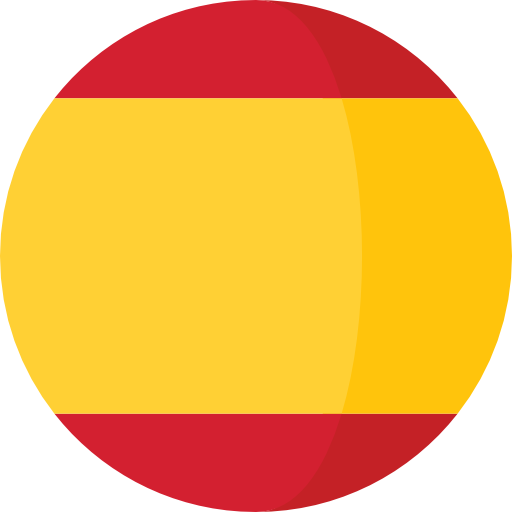 español
español inglés
inglés francés
francés alemán
alemán